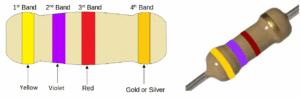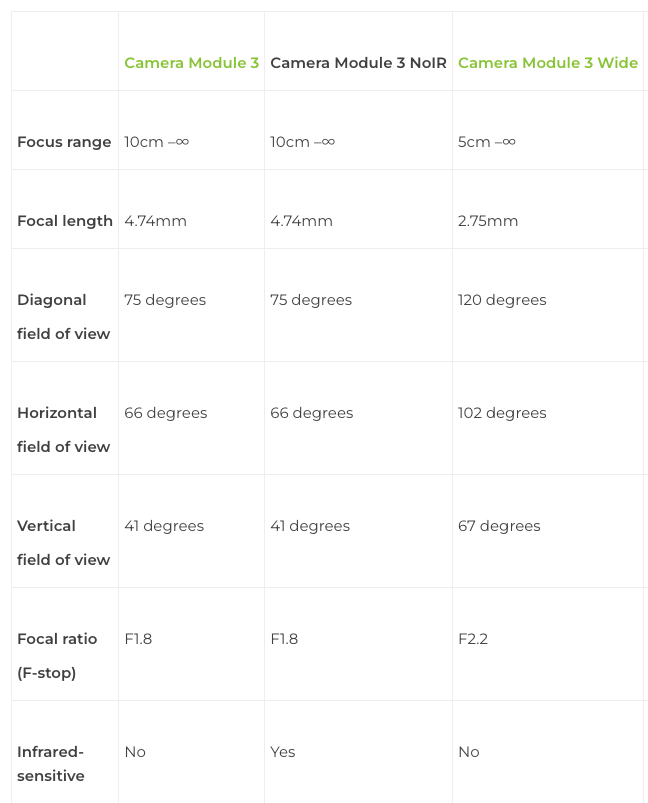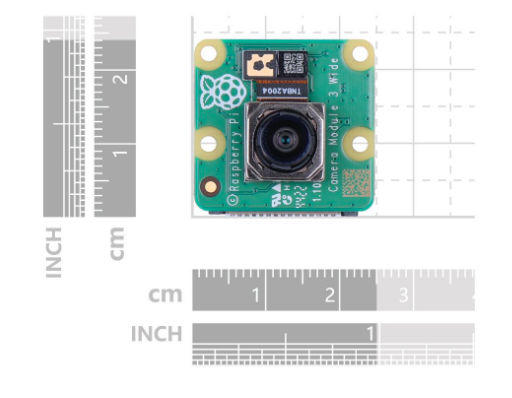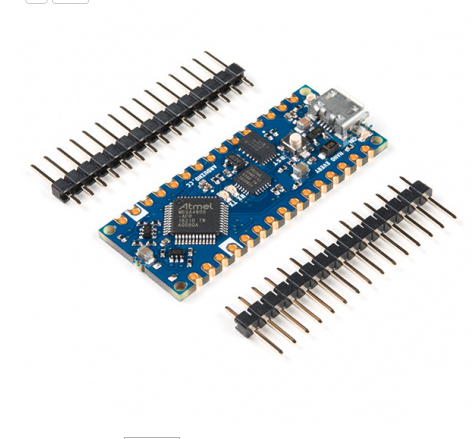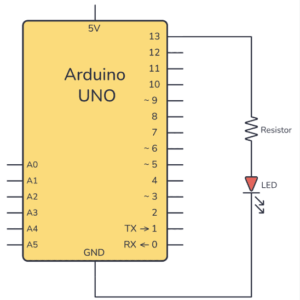පසුගිය පාඩමෙන් ඔබ LED Blink කරන හැටි ඉගෙන ගත්තා නේද? අද අපි ඉගෙන ගන්නේ සෙන්සර් සහ බොත්තම් භාවිතා කරන ආකාරය!
අද ඉගෙන ගන්න දේ
✅ LDR (ආලෝක සංවේදී රෙසිස්ටර්) භාවිතා කර ආලෝක මට්ටම හඳුනා ගැනීම
✅ පුෂ් බොත්තම් (Push Button) සමඟ අන්තර්ක්රියා කිරීම
✅ සරල ප්රෝග්රෑම් 2ක් (LDR LED Control, Button LED Control)
ඔබට අවශ්ය දෑ
-
Arduino UNO/Nano
-
LDR සහ 10kΩ රෙසිස්ටර්
-
පුෂ් බොත්තම්
-
LED + 220Ω රෙසිස්ටර්
-
බ්රෙඩ්බෝඩ් සහ වයර්
පරිපථ 1: LDR සමඟ LED පාලනය
පරිපථ සැකැස්ම
කේතය – Code
int ledPin = 13;
void setup() {
pinMode(ledPin, OUTPUT);
Serial.begin(9600);
}
void loop() {
int light = analogRead(ldrPin);
Serial.println(light);
if (light < 500) {
digitalWrite(ledPin, HIGH);
} else {
digitalWrite(ledPin, LOW);
}
delay(100);
}
ක්රියාකාරිත්වය
පරිපථ 2: බොත්තම් සමඟ LED පාලනය
පරිපථ සැකැස්ම
-
බොත්තම් එක → D2 සහ GND
-
LED එක → D13

කේතය
int buttonPin = 2;
int ledPin = 13;
void setup() {
pinMode(ledPin, OUTPUT);
pinMode(buttonPin, INPUT_PULLUP);
}
void loop() {
if (digitalRead(buttonPin) == LOW) {
digitalWrite(ledPin, HIGH);
} else {
digitalWrite(ledPin, LOW);
}
}
ක්රියාකාරිත්වය
ගැටලු නිරාකරණය
❌ LDR අගය නිවැරදිව නොපෙන්වේද?
→ 10kΩ රෙසිස්ටර් භාවිතා කර ඇත්දැයි පරීක්ෂා කරන්න.
❌ බොත්තම් ක්රියා නොකරයිද?
→ INPUT_PULLUP භාවිතා කර ඇත්දැයි බලන්න.
ඊළඟ පාඩම